「電卓表示の絵を作る(その1)」の続きです。今回は、banner結果のLibreOffice(Calc)への貼り付けです。
| 準備するもの |
|
LibreOffice(Calc)を起動して、「書式」「条件付き書式」「条件」を選択します。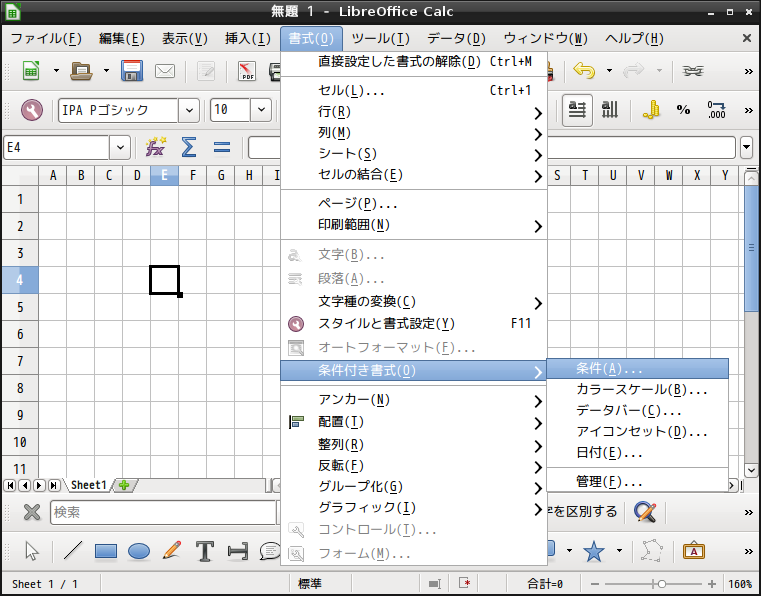
「セルの値が次の値」「次の値に等しい」で「1」と入力して、OKボタンをクリックします。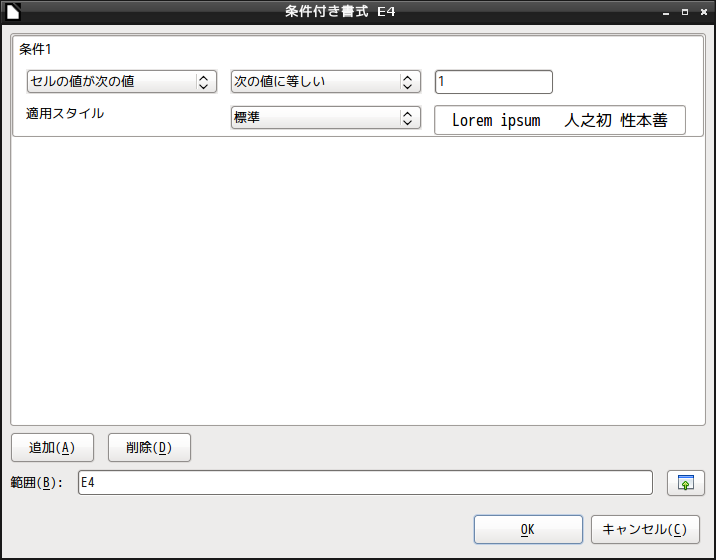
「管理」タブが開きますので、名前を「黒表示」とでもしておきましょう。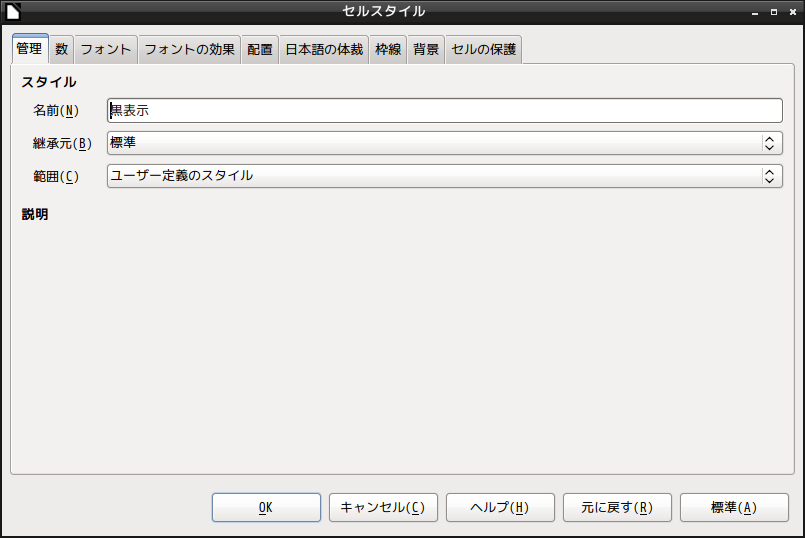
「フォントの効果」タブで、「フォントの色」を「黒」に。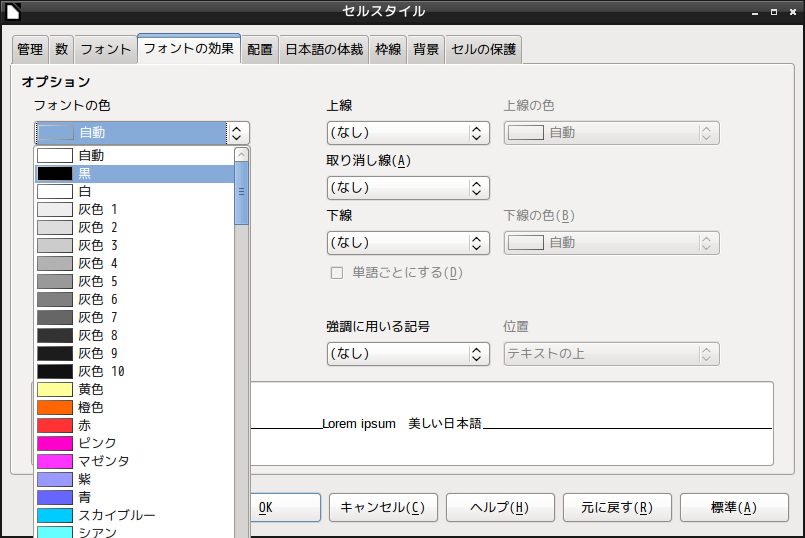
「枠線」タブで、「色」を「黄緑5」にして、周囲に線を引きます。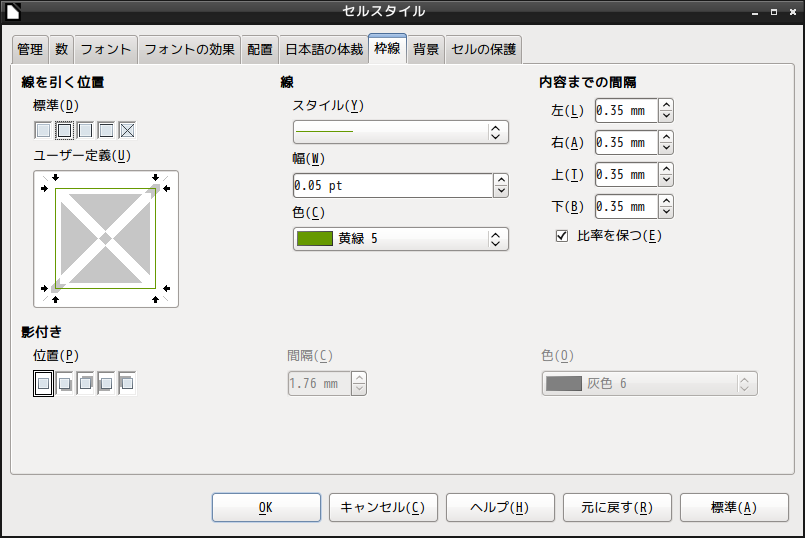
「背景」タブで、「背景色」を「黒」にして、OKをクリック。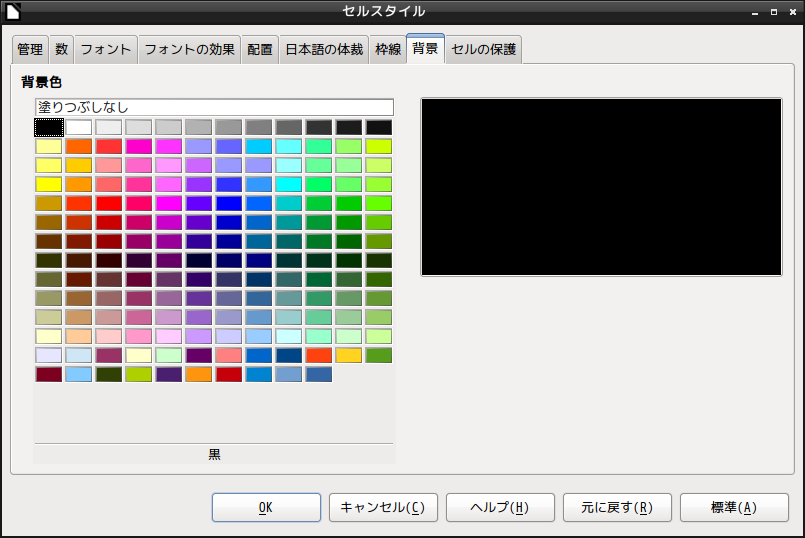
「追加」をクリックして条件2を追加します。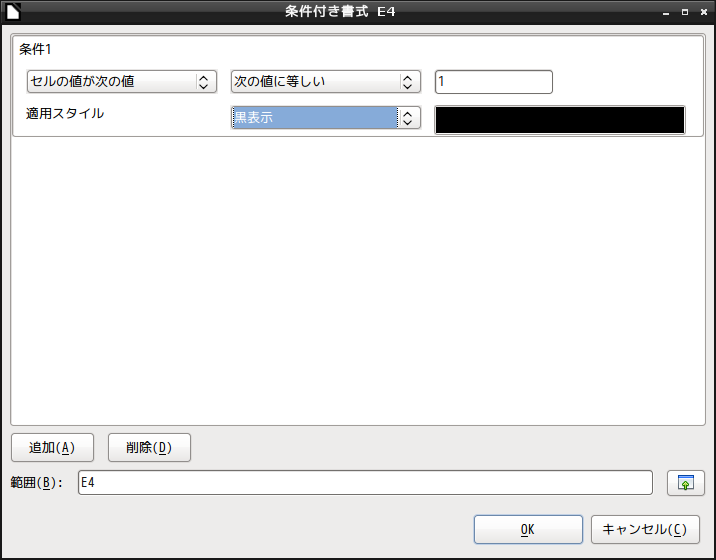
「セルの値が次の値」「次の値に等しくない」で「1」と入力して、OKボタンをクリックします。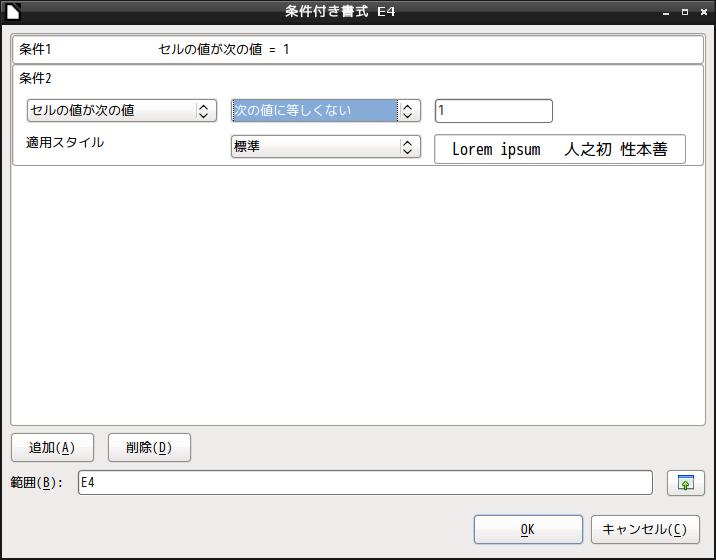
「管理」タブの名前は「緑表示」にしました。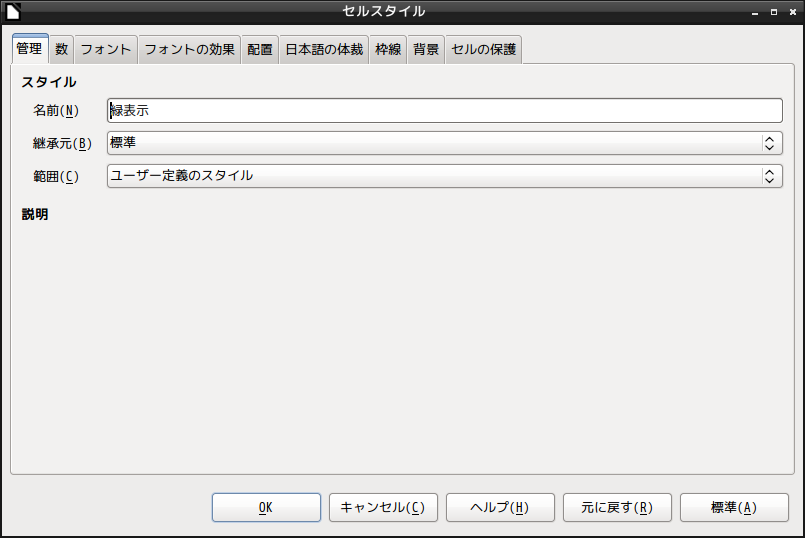
「背景」タブで、「背景色」を「黄緑5」にして、OKをクリック。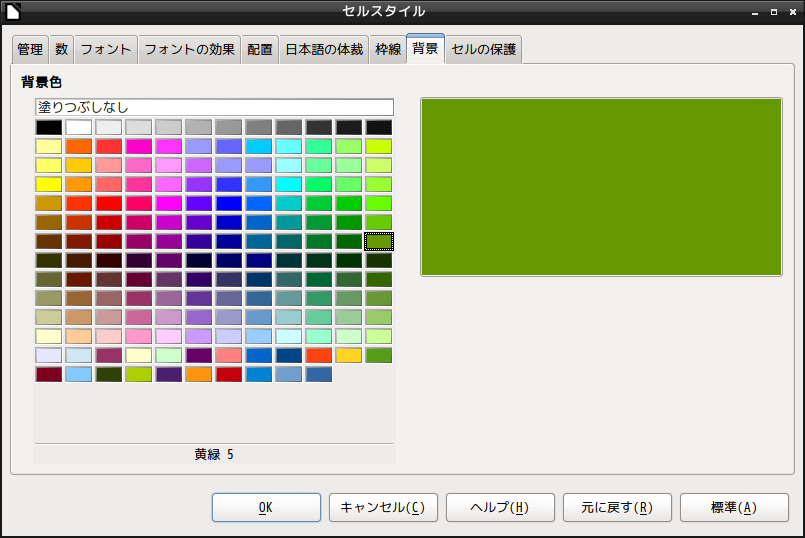
「範囲」を適当に広範囲にしたら、OKをクリック。※範囲は「E4をA1:BJ177」にしました。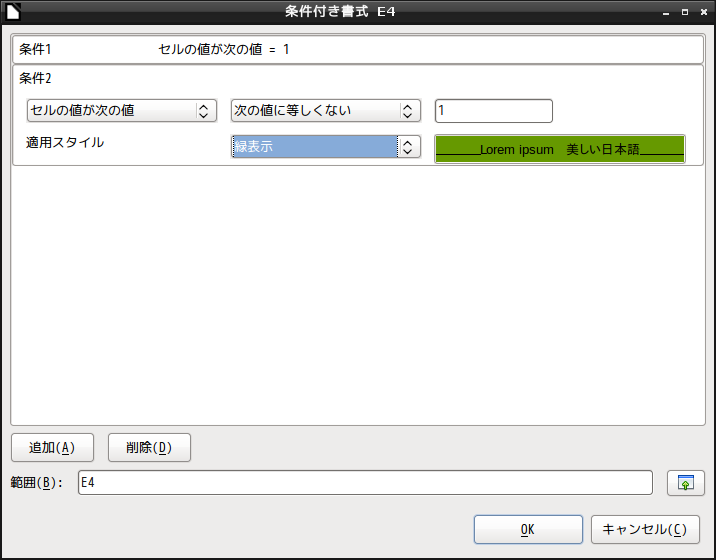
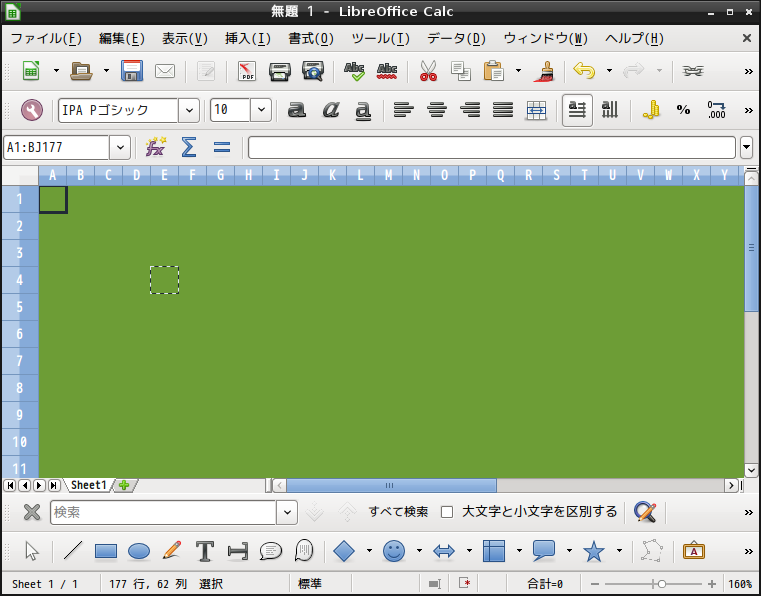
ターミナルで、前回作ったbanner.plを実行します。結果はパイプでleafpadに渡します。
takk:~/calc$ perl banner.pl 1+2x3/2 | leafpad
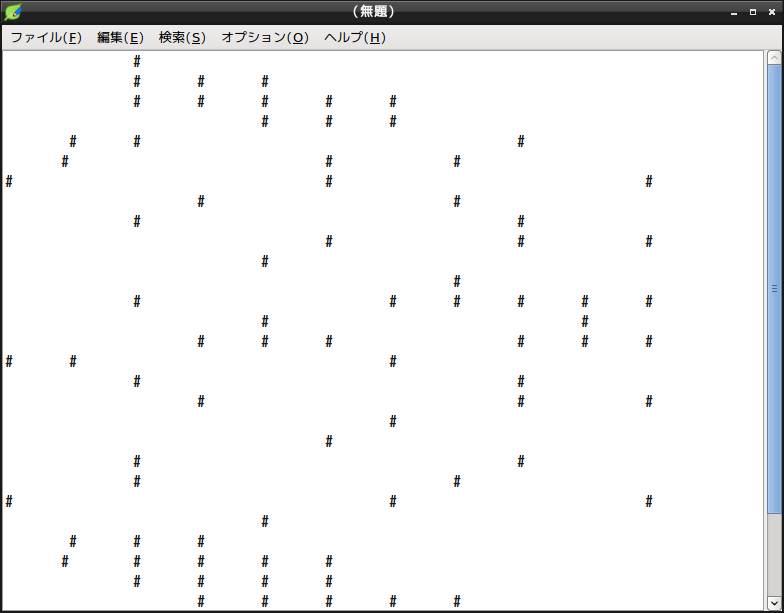
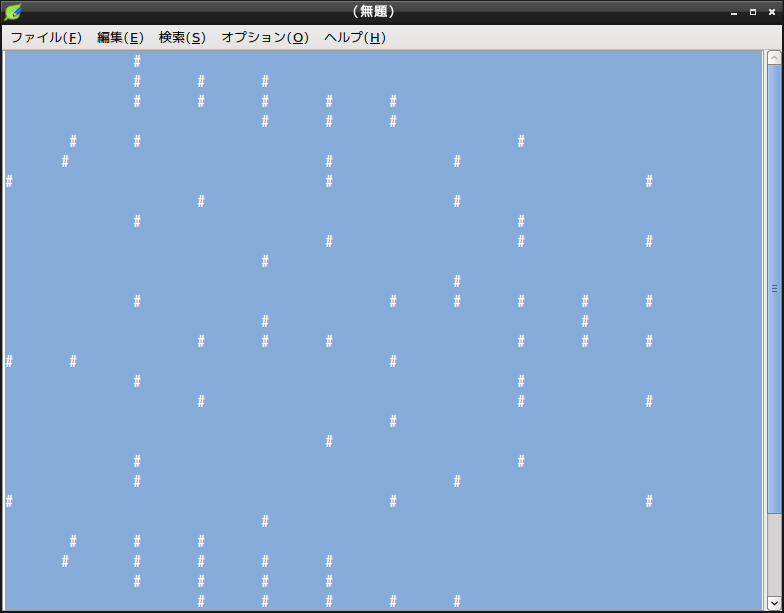
CTRL+Aで全選択して、#を1に置換します。
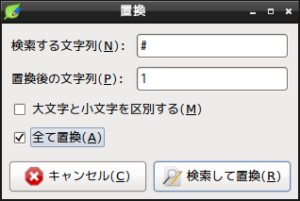
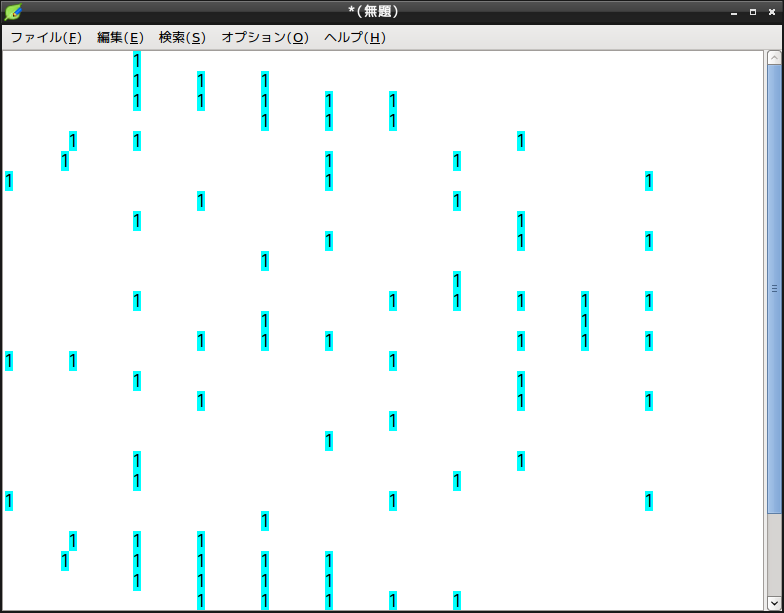
置換したテキストをlibreOfficeへ貼り付けます。「区切る」にチェックを入れます。
貼り付けされると、電卓のLCDのようなドット絵ができます。1を入力するとドットが打たれますので、手軽に修正できます。


コメント